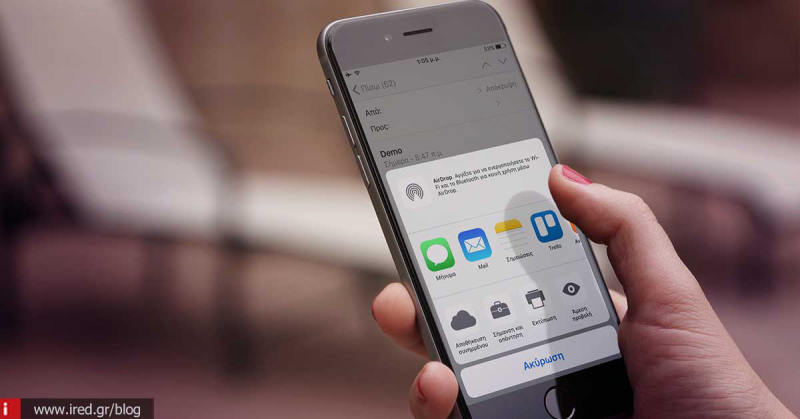Είναι πολύ εύκολη η αποθήκευση συνημμένων αρχείων από μηνύματα ηλεκτρονικής αλληλογραφίας, πιστέψτε μας.
Με το νέο λειτουργικό iOS 9 μπορείτε να αποθηκεύετε επισυναπτόμενα αρχεία από ένα μήνυμα ηλεκτρονικής αλληλογραφίας, σε υπηρεσίες όπως, iCloud, Dropbox, Google Drive, Onedrive και πολλές άλλες. Πάνω σε αυτή τη νέα δυνατότητα βασίζεται και το ερώτημα του φίλου μας Βασίλη.
Θέλω όταν λάβω ένα μήνυμα ηλεκτρονικής αλληλογραφίας με συνημμένα αρχεία όπως για παράδειγμα ένα φύλλο Excel, μία παρουσίαση, ένα PDF αρχείο ή ακόμη κι ένα απλό μήνυμα κειμένου, να μπορώ να το αποθηκεύω, προκειμένου να είναι προσβάσιμο από όλες τις συσκευές μου, γίνεται;
Διαβάστε επίσης: Συγκριτικό: iPad Pro ή Google Pixel C
Εδώ έρχεται να συμβάλλει το νέο χαρακτηριστικό της αποθήκευσης. Ακολουθώντας τις παρακάτω οδηγίες, θα σας δοθεί η δυνατότητα να αποθηκεύετε οποιουδήποτε τύπου συνημμένο αρχείο που λαμβάνετε, σε οποιαδήποτε υπηρεσία αποθήκευσης χρησιμοποιείτε, συμπεριλαμβανομένων των iCloud, Dropbox, ή Google Drive, Onedrive και πολλές άλλες.
Πάμε να δούμε πως θα επιτύχουμε την αποθήκευση συνημμένων αρχείων.
Αποθηκεύστε συνημμένα αρχεία στην υπηρεσία iCloud από μία iOS συσκευή
- Ανοίξτε την προεγκατεστημένη εφαρμογή Mail από την οθόνη αφετηρίας της συσκευής σας.
- Ανοίξτε το μήνυμα ηλεκτρονικής αλληλογραφίας το οποίο εμπεριέχει το συνημμένο αρχείο.
- Αγγίξτε παρατεταμένα το συνημμένο αρχείο, προκειμένου να εμφανιστεί το μενού επιλογών και "Διαμοιρασμού" (Share).
- Στη συνέχεια επιλέξτε "Αποθήκευση συνημμένου".
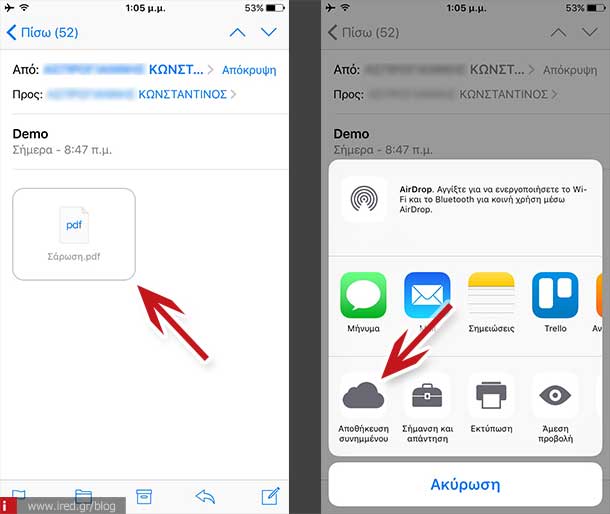
- Επιλέξτε τον φάκελο που επιθυμείτε να αποθηκευτεί το αρχείο στην υπηρεσία iCloud.
- Αγγίξτε τη φράση "Μετακίνηση σε αυτήν την τοποθεσία" για να ολοκληρώσετε τη διαδικασία και να αποθηκευτεί το αρχείο.
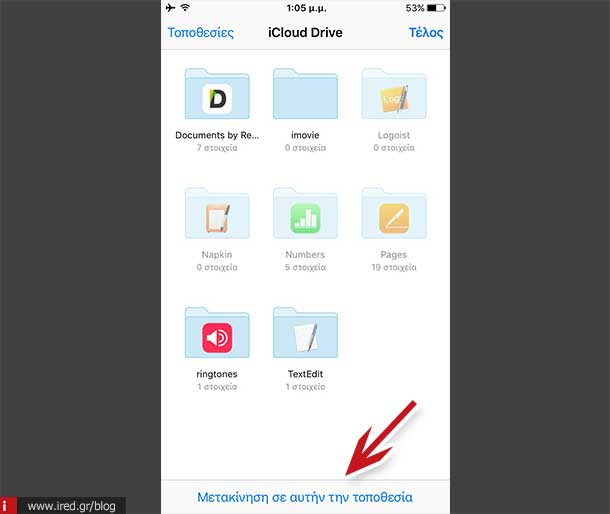
Μετά την ολοκλήρωση, γνωρίζουμε πως το συνημμένο αρχείο σας έχει αποθηκευθεί σε συγκεκριμένη τοποθεσία και είναι διαθέσιμο από οποιαδήποτε συσκευή, έχει πρόσβαση στην υπηρεσία iCloud.
Αποθηκεύστε συνημμένα αρχεία σε υπηρεσίες όπως Dropbox, Google Drive, Onedrive ή άλλες εταιρικές υπηρεσίες αποθήκευσης για συσκευές iPhone ή iPad.
Χάρη στο χαρακτηριστικό "document provider extensions" έχετε τη δυνατότητα να αποθηκεύσετε ένα συνημμένο αρχείο σε υπηρεσίες όπως την Dropbox, το Google Drive, Onedrive ή άλλες υπηρεσίες αποθήκευσης.
Διαβάστε επίσης: O άνθρωπος που αγόρασε το Google.com για 12$
Πρώτα πρώτα θα πρέπει να έχετε κατεβάσει από το App Store και εγκαταστήσει την εφαρμογή της υπηρεσίας στη συσκευή σας iPhone ή iPad.
Λήψη: Dropbox
Λήψη: Google Drive
Λήψη: OneDrive
- « Προηγούμενο
- 1/2
- Συνέχεια άρθρου »